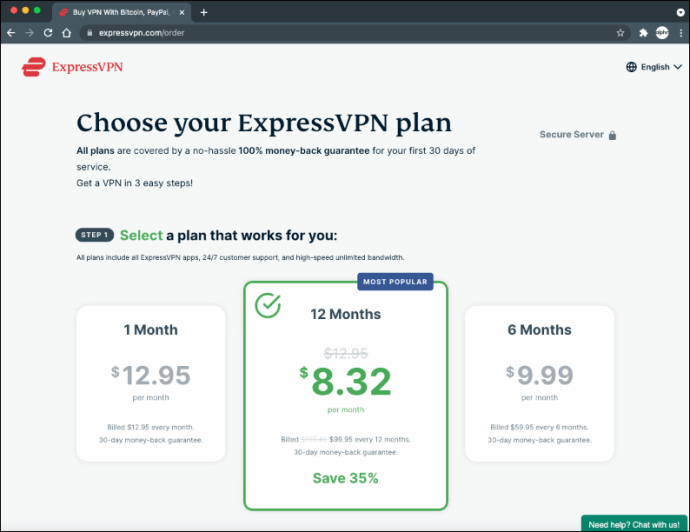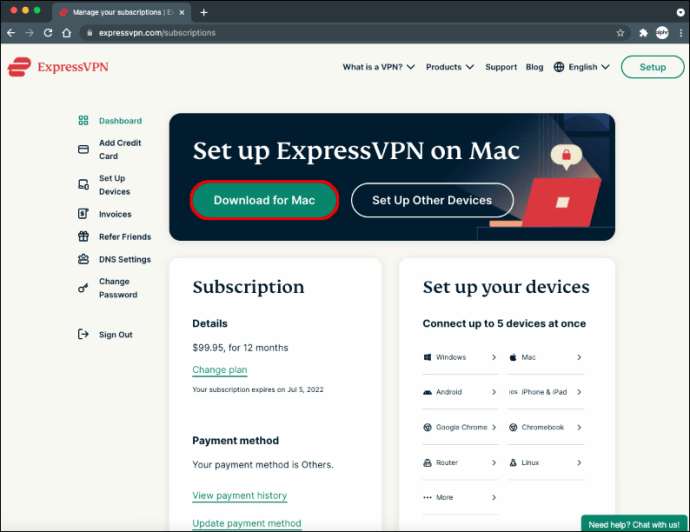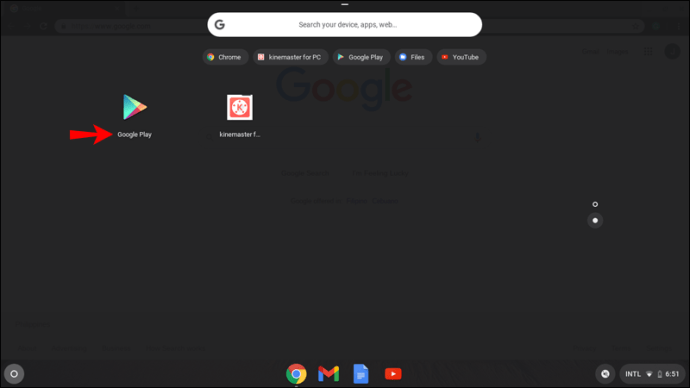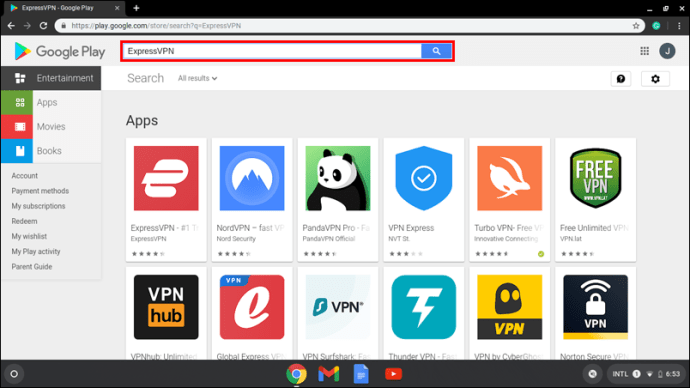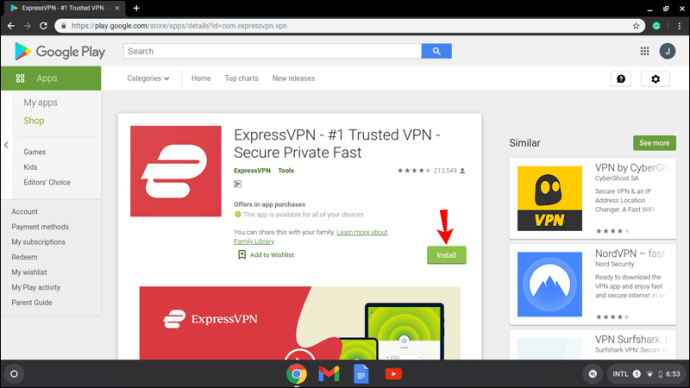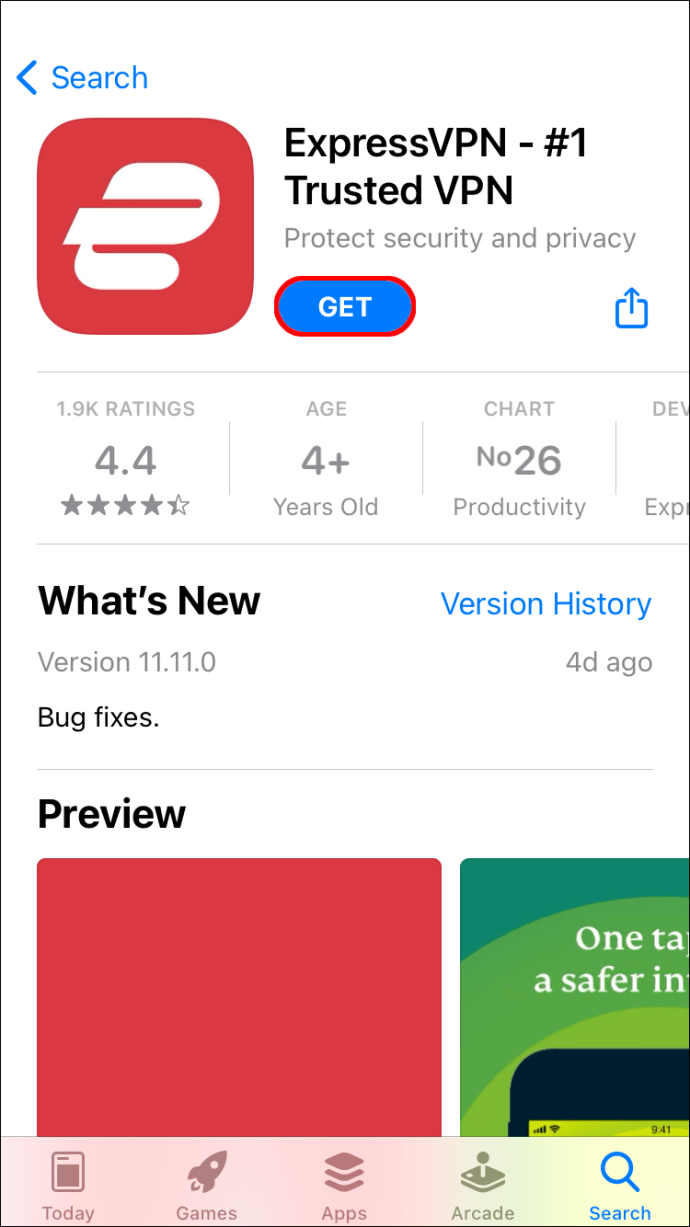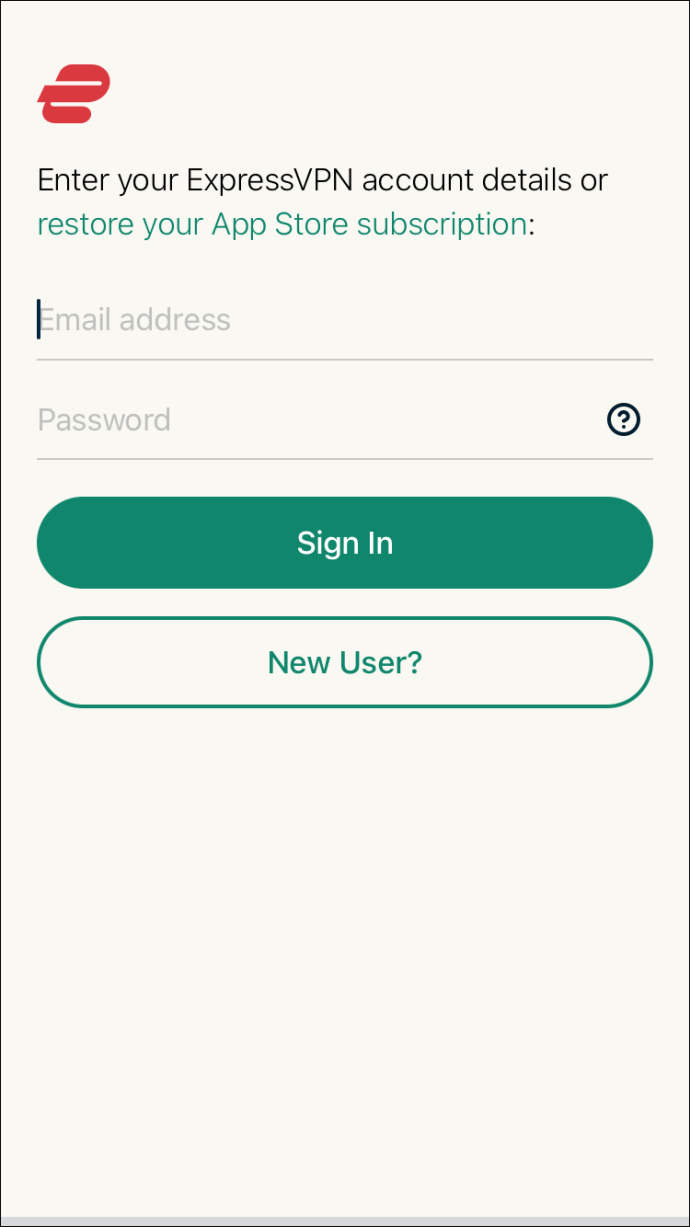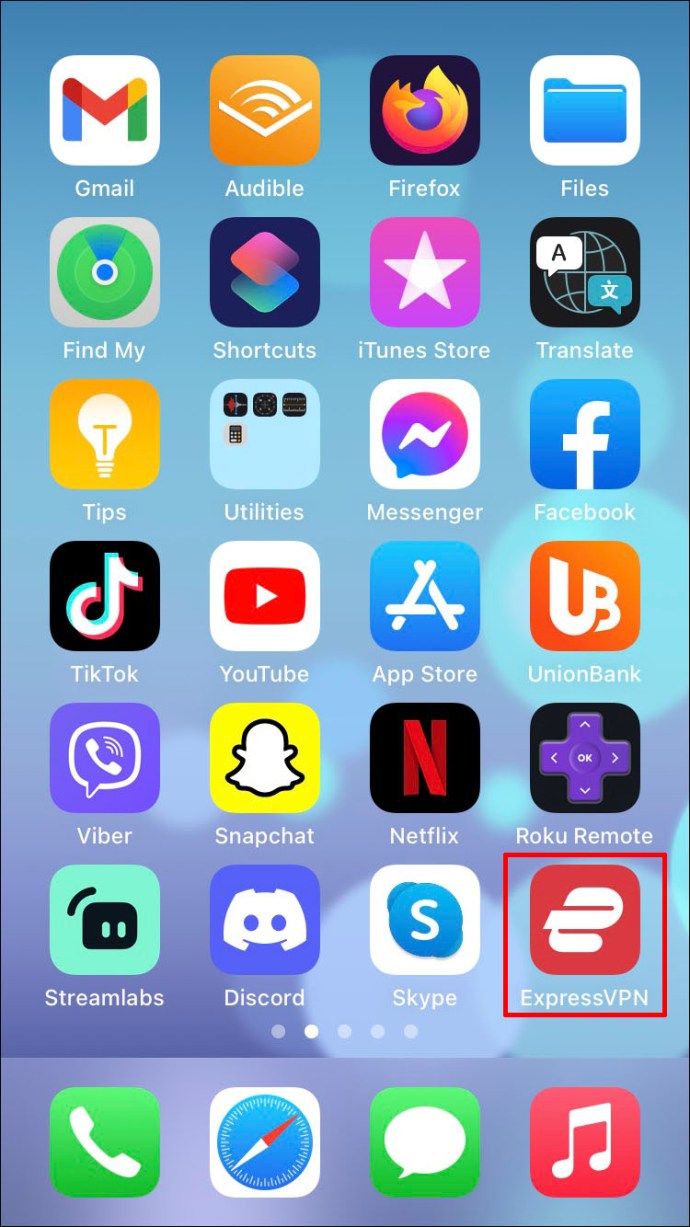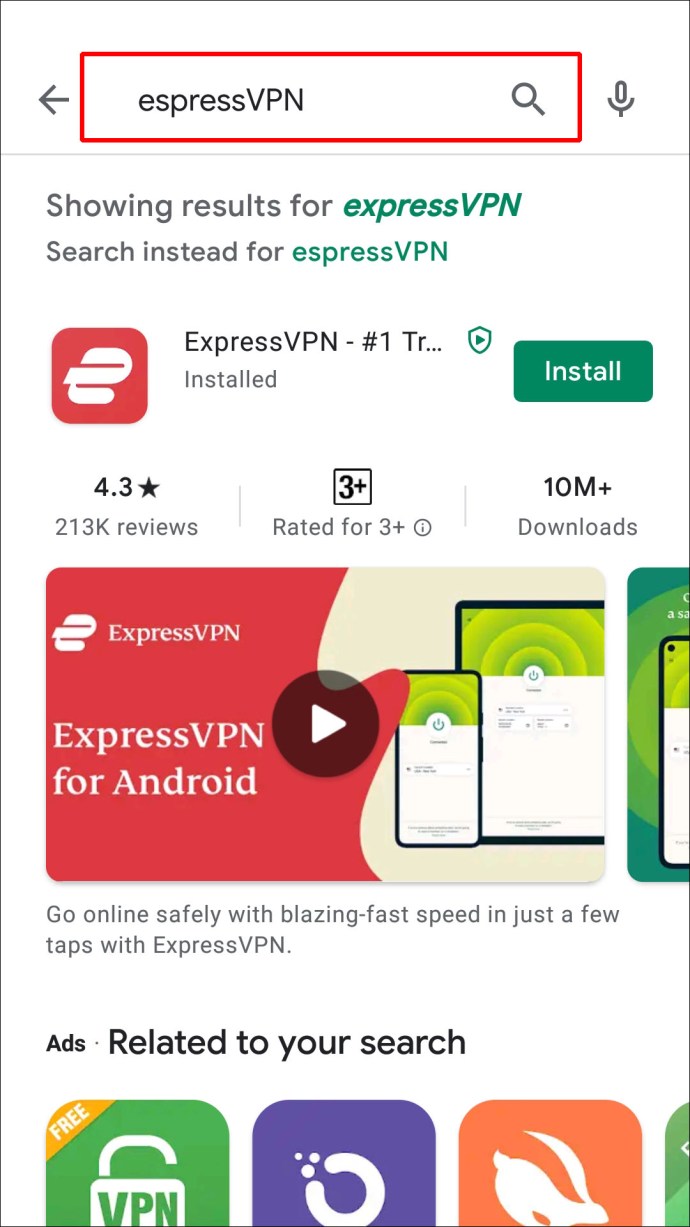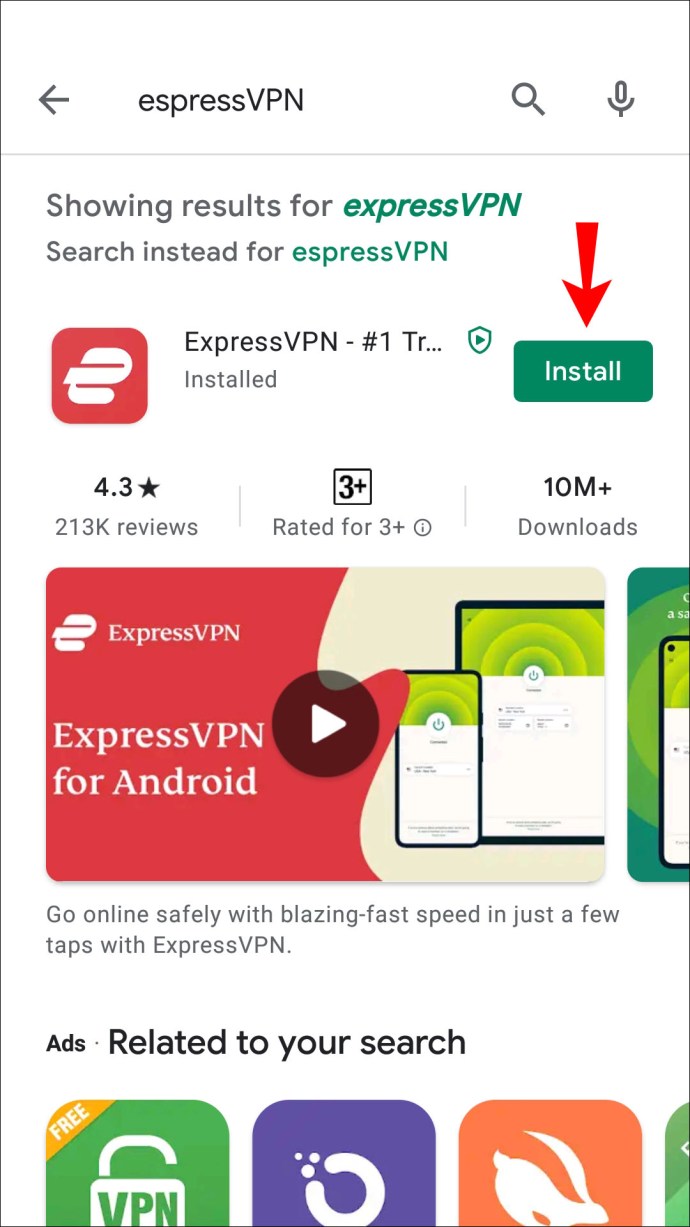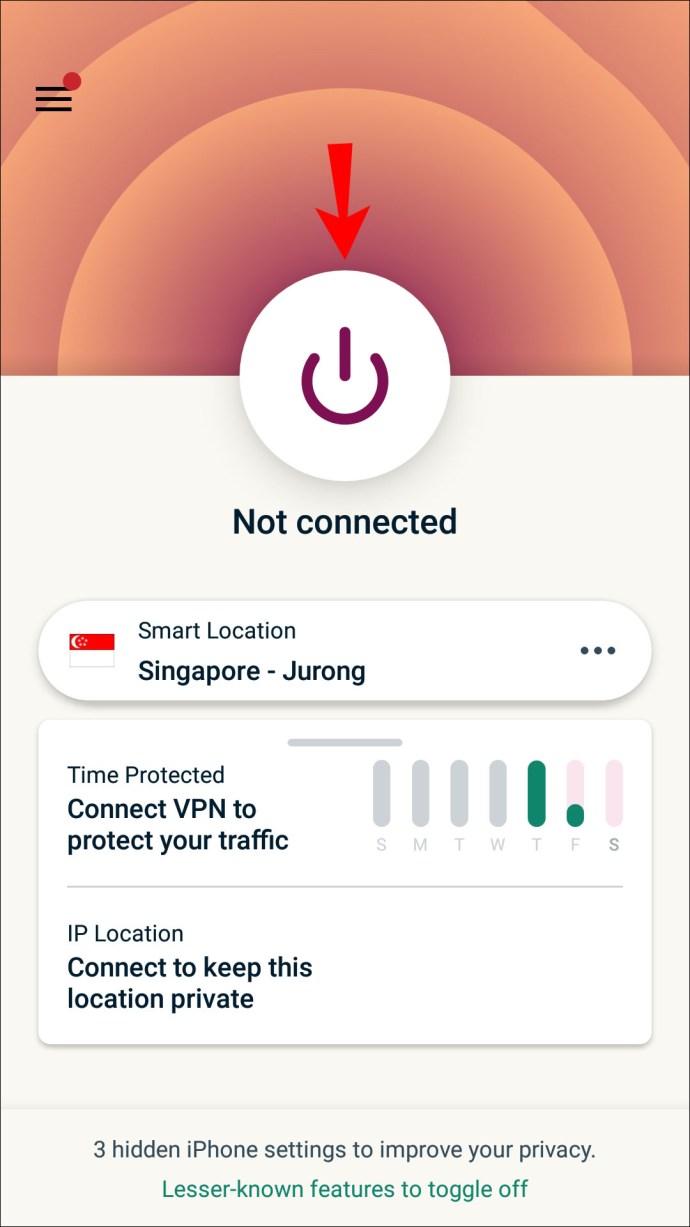Dauguma K-12 mokyklų ir kolegijų nustato apribojimus, ką studentai gali pasiekti per „Wi-Fi“. Daugeliu atvejų šis sprendimas yra pagrįstas: nepilnamečiai neturėtų turėti prieigos prie galbūt netinkamo turinio.
![Kaip naudoti VPN su mokyklos „Wi-Fi“ [2021 m. rugsėjo mėn.]](http://cdn.thegeekparent.com/wp-content/uploads/internet/2679/ibbopw480t.jpg)
Tačiau taip pat siekiama užtikrinti, kad studentai nesiblaškytų visą dieną naršydami „TikTok“, „Instagram“ ar kitose socialinės žiniasklaidos platformose. Problema ta, kad kartais šie apribojimai yra per dideli. Ką daryti, jei jums reikia žiūrėti mokomąjį vaizdo įrašą „YouTube“, bet platforma yra jūsų mokyklos neprieinama sąraše?
Laimei, yra būdas apeiti šiuos apribojimus ir išnaudoti visas mokyklos „Wi-Fi“ tinklo galimybes. Jums reikės patikimo virtualaus privataus tinklo (VPN). Mes tiksliai paaiškinsime, kaip jį naudoti.
Ar naudodamas VPN turėsiu neribotą prieigą prie interneto?
Kaip tiksliai veikia VPN? Kai savo įrenginyje turite patikimą VPN, galite pasiekti užšifruotą tunelį, jungiantį jus su nuotoliniu serveriu, esančiu ne jūsų dabartinėje geografinėje vietovėje.
Kiekvienas prisijungęs veiksmas nukreipiamas per šį tunelį ir apsaugo jūsų duomenis. Bet dar svarbiau, kad jis apsaugo jūsų dabartinę vietą ir atrodo taip, lyg naudotumėtės internetu iš kažkur kitur.
Jei įrenginyje įjungsite VPN programą ir prisijungsite prie mokyklos „Wi-Fi“, tai padės išvengti tinklo filtravimo. Iš esmės VPN tarnauja kaip tam tikras nematomumo apsiaustas, o visas jūsų ryšys per bet kurį tinklą tampa privatus.
Taigi, jei jūsų mokykla ar universitetas uždraudžia „Facebook“, „Twitter“, „Buzzfeed“, „Snapchat“, „Netflix“ ar bet kurią kitą programą ar svetainę, VPN gali nebebūti tų apribojimų.
Kaip naudoti VPN su mokyklos „Wi-Fi“ „Windows“ kompiuteryje
Jei naudojate „Windows“ nešiojamąjį kompiuterį, kad prisijungtumėte prie mokyklos „Wi-Fi“, kaip ir dauguma pasaulio gyventojų, turėsite įdiegti patikimą VPN, pvz., „ExpressVPN“. Tačiau prieš naudodami jį mokykloje, turėsite susikurti VPN paskyrą ir prie jos prisijungti. Štai kaip tai veikia:
- Eikite į „ExpressVPN“ ir susikurkite paskyrą. Pasirinkite planą ir pateikite mokėjimo informaciją.
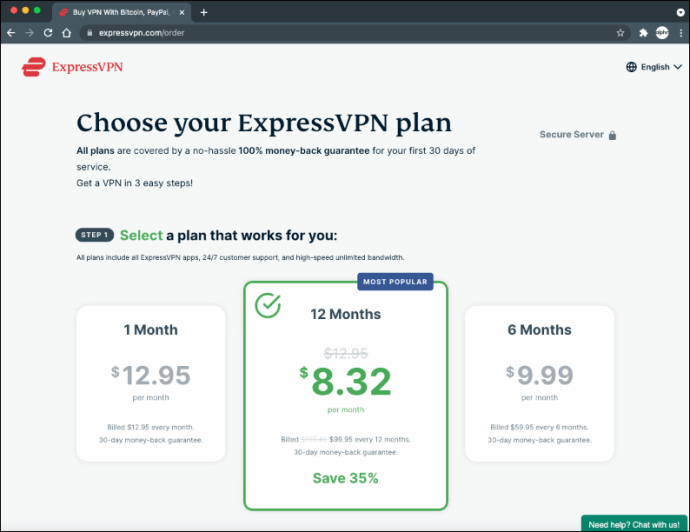
- Vykdykite ekrane pateikiamas instrukcijas, kad atsisiųstumėte ir įdiegtumėte „ExpressVPN“ savo „Mac“.
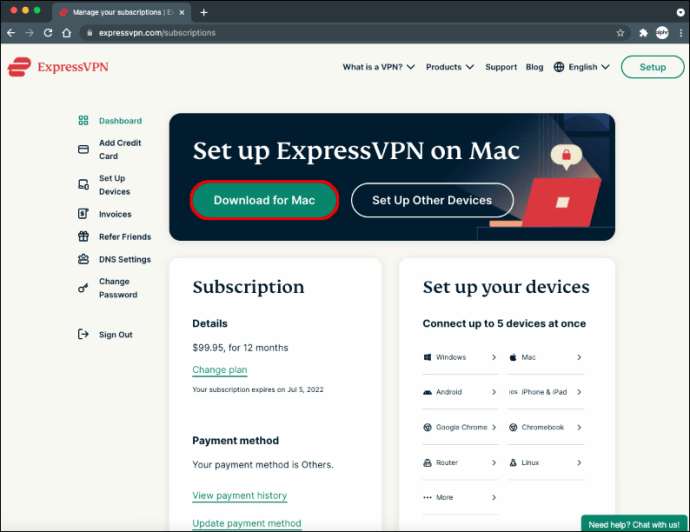
Jūsų bus paprašyta nukopijuoti aktyvinimo kodą, kurį gausite el. Būtinai išsaugokite jį, nes jo reikės norint suaktyvinti „ExpressVPN“ ir kituose įrenginiuose.
Kaip naudoti VPN su mokyklos „Wi-Fi“ „Mac“.
Jei naudojate Apple nešiojamąjį kompiuterį, kad prisijungtumėte prie mokyklos Wi-Fi, pirmiausia kompiuteryje turėsite įdiegti patikimą VPN programinę įrangą. Iki šiol vienas iš išsamiausių VPN teikėjų yra „ExpressVPN“. Jie turi tūkstančius serverių 160 vietų beveik 100 šalių.
Tačiau prieš naudodami jį mokykloje, turėsite susikurti VPN paskyrą namuose. Štai kaip tai veikia:
- Eikite į „ExpressVPN“ ir susikurkite paskyrą. Pasirinkite planą ir pateikite mokėjimo informaciją.
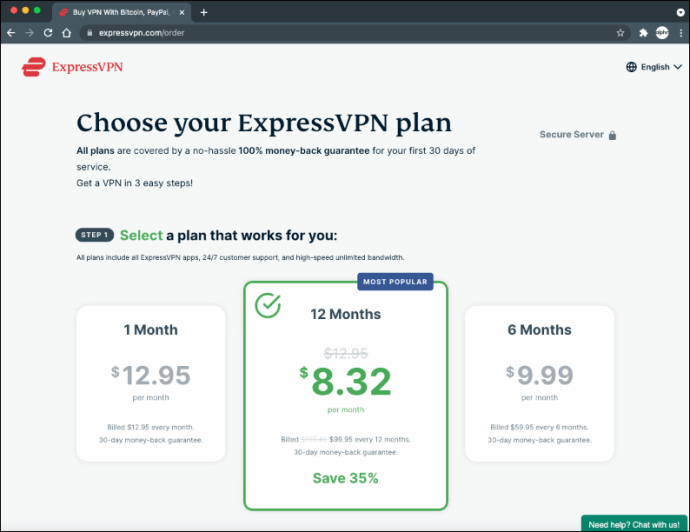
- Vykdykite ekrane pateikiamas instrukcijas, kad atsisiųstumėte ir įdiegtumėte „ExpressVPN“ savo „Mac“.
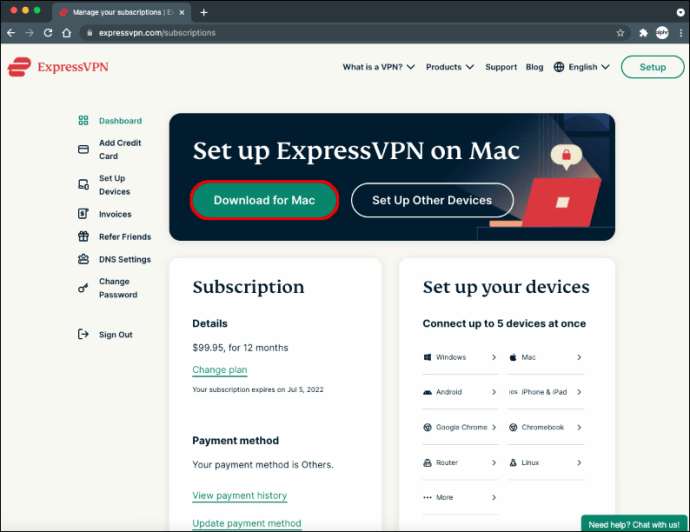
Jūsų bus paprašyta nukopijuoti aktyvinimo kodą, kurį gausite el. Būtinai išsaugokite jį, nes jo reikės norint suaktyvinti „ExpressVPN“ ir kituose įrenginiuose.
Kaip naudoti VPN su mokyklos „Wi-Fi“ „Chromebook“ įrenginyje
„Chromebook“ yra dar vienas nepaprastai populiarus studentams skirtas nešiojamas kompiuteris, kuriame veikia „Android“ operacinė sistema. Taip pat galite lengvai atsisiųsti ir įdiegti „ExpressVPN“ savo „Chromebook“.
Tai itin greita paslauga su vyriausybės lygio šifravimu, kuriai taikoma neprisijungimo politika. Štai kaip galite jį gauti „Chromebook“ įrenginyje:
- „Chromebook“ įrenginyje paleiskite „Google Play“ parduotuvės programą.
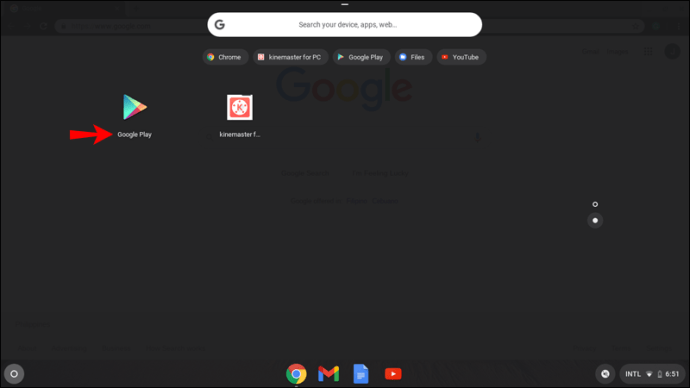
- Ieškokite „ExpressVPN“ paieškos juostoje.
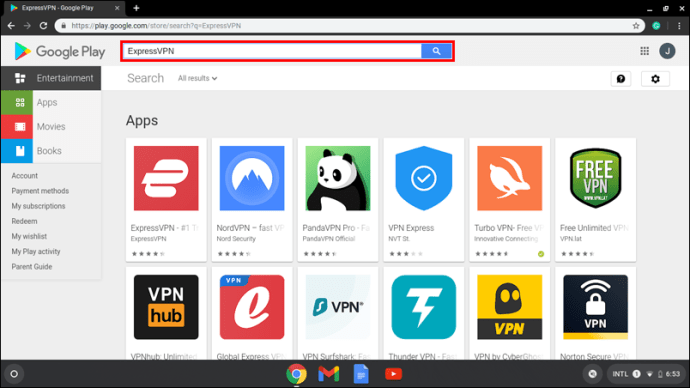
- Kai bus įtrauktas į sąrašą, bakstelėkite mygtuką „Įdiegti“ viršutiniame kairiajame kampe.
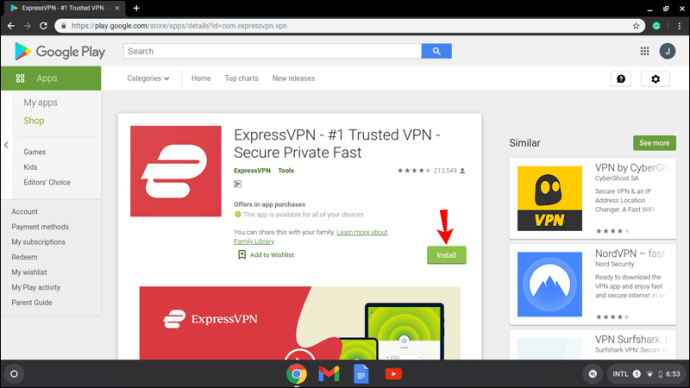
- Nustatykite paskyrą naudodami el. paštą, sukurkite slaptažodį ir pasirinkite prenumeratos planą.
- El. paštu gausite aktyvinimo kodą. Nukopijavę ir įklijavę galite pradėti naudoti „ExpressVPN“.
- Bakstelėkite, kad prisijungtumėte prie pasirinkto serverio ir pradėkite naršyti.
Nepamirškite atsisiųsti „ExpressVPN“ namuose, o ne mokykloje, nes paslauga gali būti apribota. Be to, „ExpressVPN“ neturi nemokamos bandomosios versijos, tačiau siūlo 30 dienų pinigų grąžinimo garantiją.
Kaip naudoti VPN su mokyklos „Wi-Fi“ „iPhone“.
Pripažinkime – dauguma studentų savo telefonus naudoja norėdami pasiekti socialinės žiniasklaidos programėles, žiūrėti „YouTube“ ir kalbėtis vieni su kitais. Jie taip pat pasikliauja savo iPhone, kad skaitytų straipsnius ar naujienas.
Jei esate „iPhone“ naudotojas ir norite mažiau apribotos prieigos prie žiniatinklio, kol esate mokykloje, jums reikės galingo VPN teikėjo. „ExpressVPN iOS“ programą lengva įdiegti ir naudoti. Tiesiog atlikite šiuos veiksmus:
- Prisiregistruokite „ExpressVPN“ svetainėje. Gavę geriausią pasiūlymą iš svetainės, atsisiųskite programą iš „App Store“.
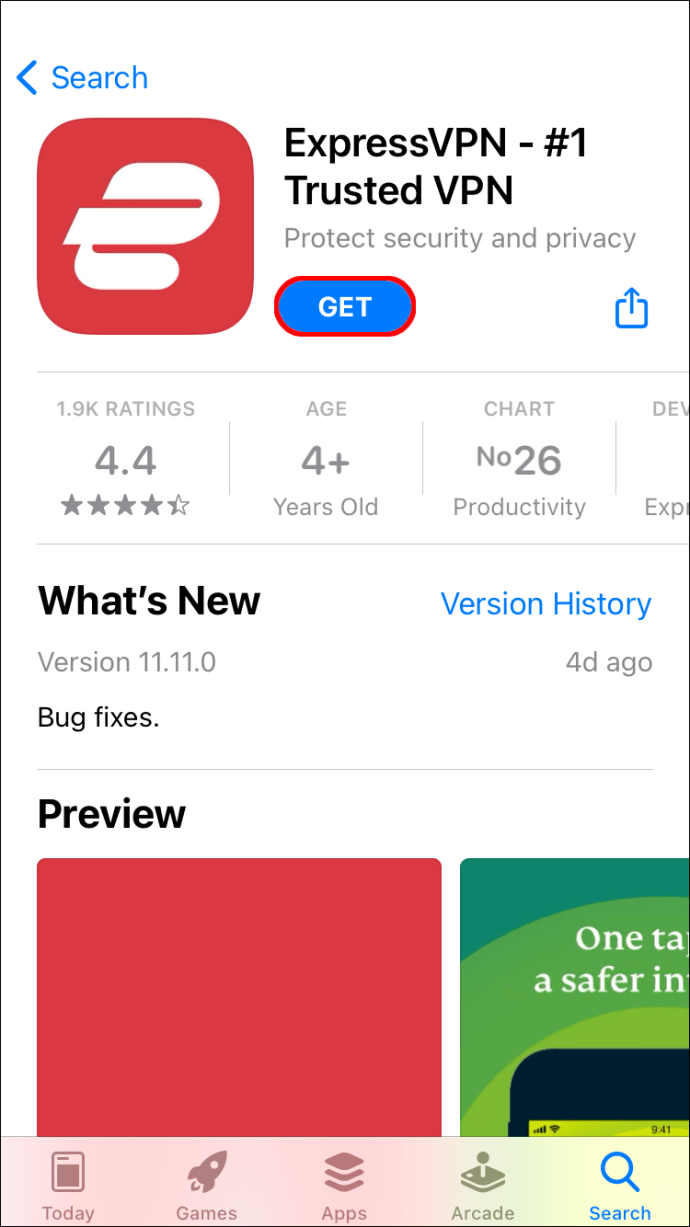
- Susikurkite paskyrą ir pasirinkite prenumeratos planą.
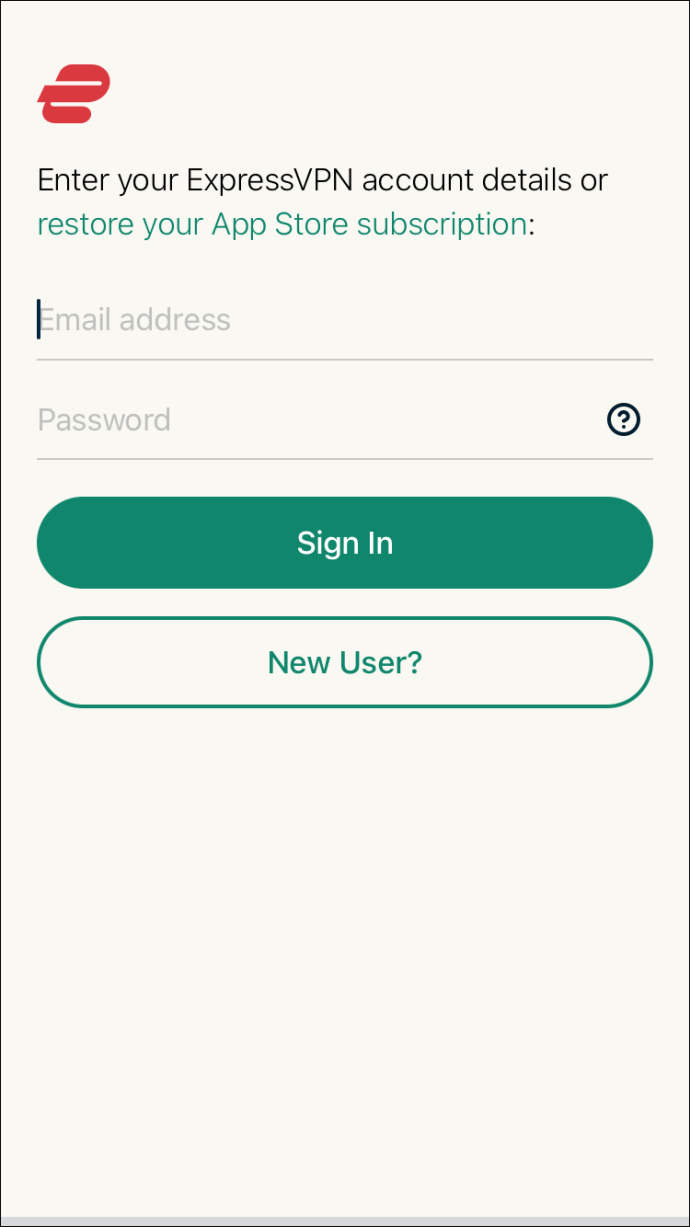
- Įveskite el. laiške gautą aktyvinimo kodą.
- Paleiskite „ExpressVPN“ programą savo „iPhone“, pasirinkite serverį ir pasiekite bet kurią svetainę.
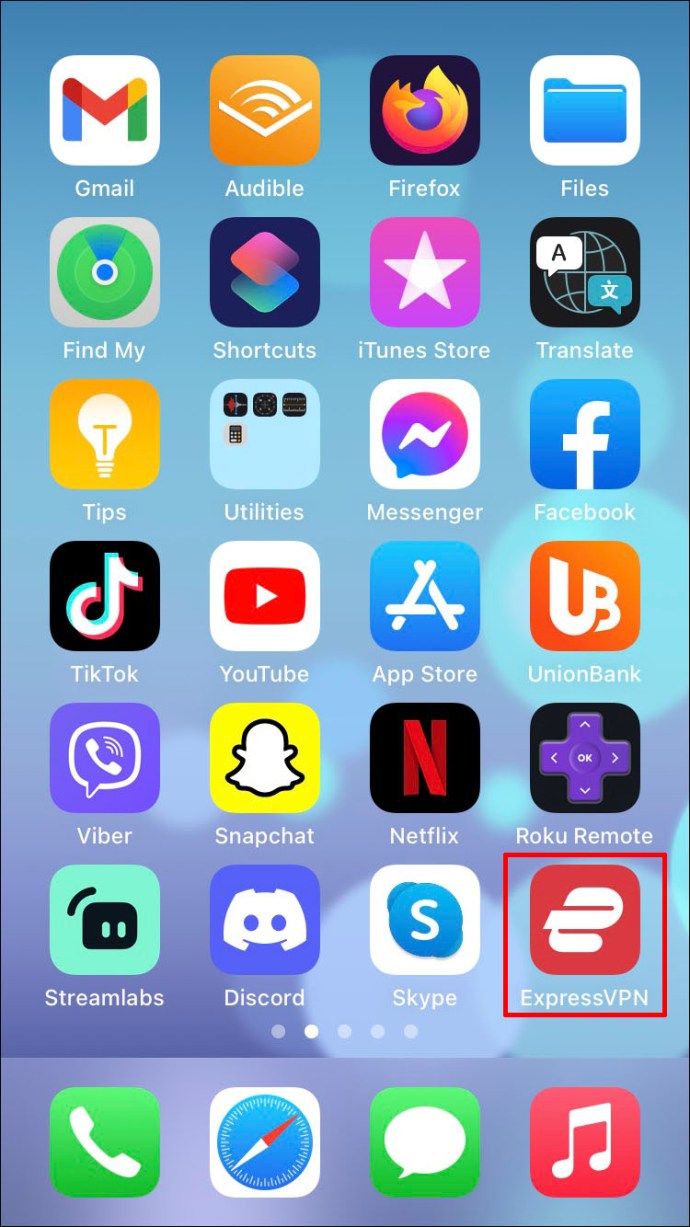
Vėlgi, turėsite atsisiųsti VPN programą namuose naudodami „Wi-Fi“ ryšį arba galite tai padaryti mokykloje naudodami mobiliojo ryšio tinklą. Be to, norint naudoti „ExpressVPN“ savo „iPhone“, jūsų įrenginyje turi veikti „iOS 12.0“ arba naujesnė versija.
Kaip naudoti VPN su mokyklos „Wi-Fi“ „Android“.
Jei esate Android naudotojas – Samsung, LG, HTC ar bet kuris kitas – taip pat turite galimybę apeiti mokyklos Wi-Fi apribojimus. Viskas, ką jums reikia padaryti, tai atsisiųsti „ExpressVPN Android“ programą. Štai kaip:
- Prisiregistruokite „ExpressVPN“ svetainėje. Gavę geriausią pasiūlymą iš svetainės, atsisiųskite programėlę iš „Play“ parduotuvės.
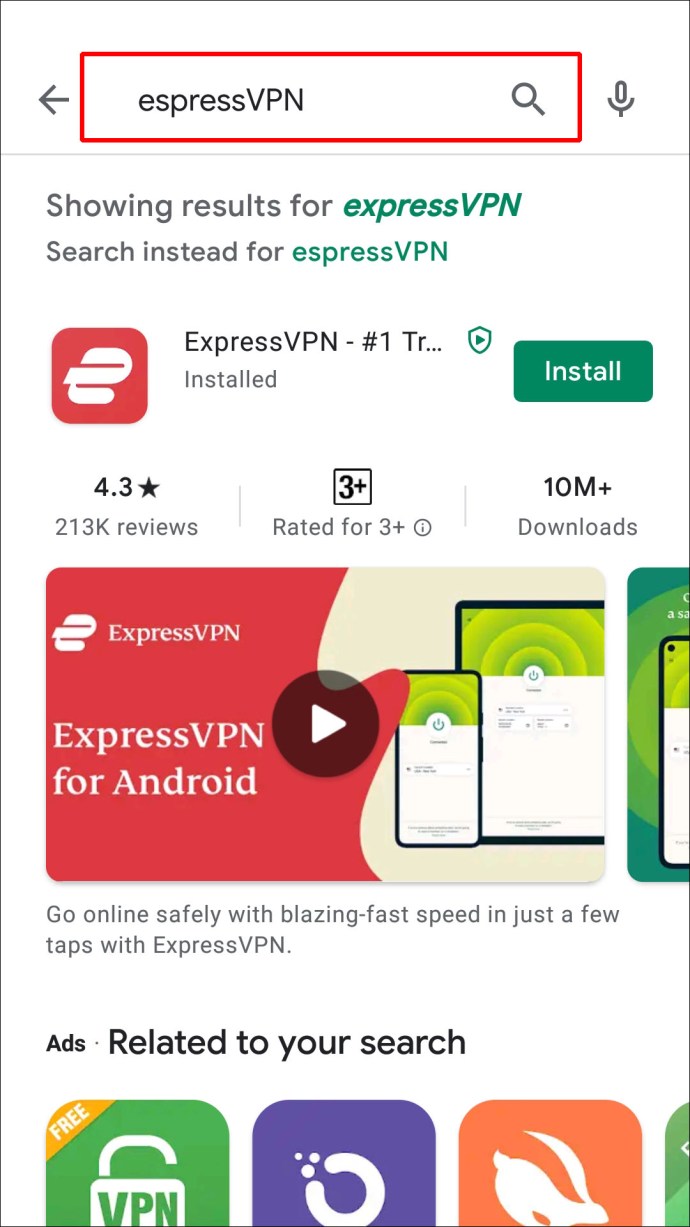
- Įdiegę jį savo „Android“ įrenginyje, vykdykite instrukcijas programoje, kad užsiregistruotumėte gauti VPN paslaugą. Turėsite pateikti el. pašto adresą, sukurti slaptažodį, pasirinkti planą ir pateikti mokėjimo būdą.
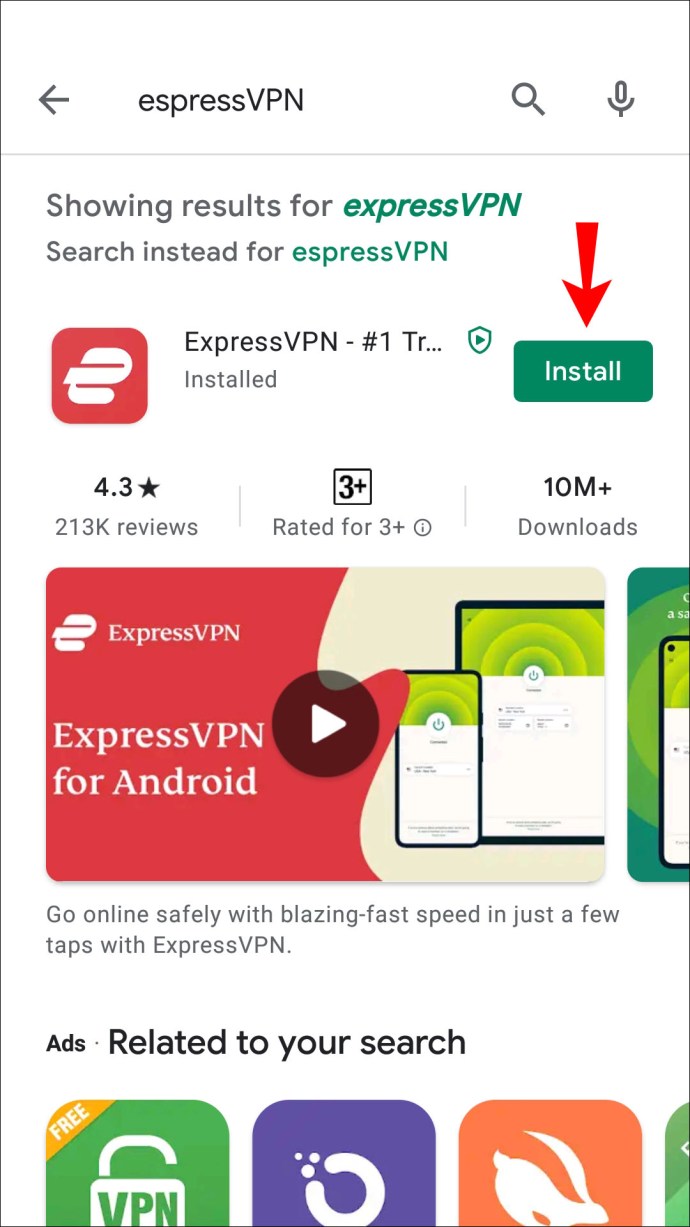
- Taip pat turėsite suaktyvinti paslaugą nukopijuodami ir įklijuodami aktyvinimo kodą, kurį gausite el. paštu.
- Kai jūsų „ExpressVPN“ bus suaktyvintas, bakstelėkite didelį maitinimo mygtuką, kad prisijungtumėte prie kito serverio.
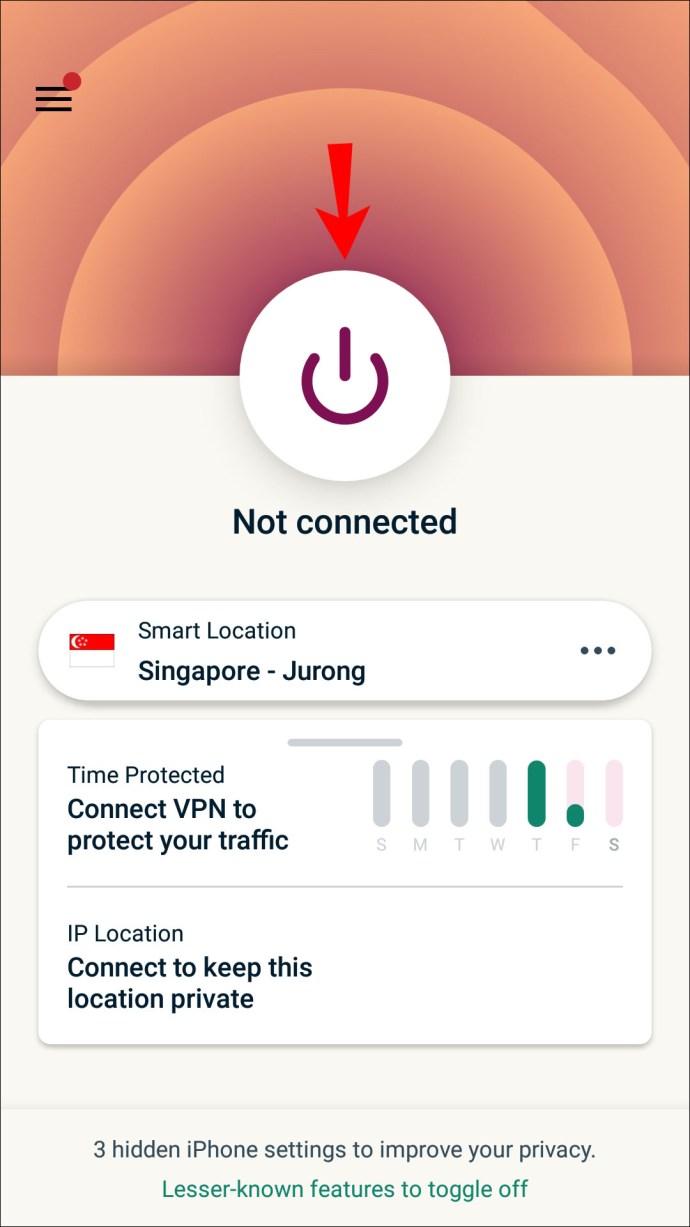
„Android“ naudotojai taip pat turi nepamiršti atsisiųsti „ExpressVPN“ programos per savo namų „Wi-Fi“ arba mobilųjį internetą.
Be to, jei negalite pasiekti programų ir svetainių naudodami vieną serverį, visada galite išbandyti kitą. „ExpressVPN“ turi tūkstančius parinkčių.
Mėgaukitės didesne „Wi-Fi“ laisve
Vėlgi, mokyklos turi savo priežasčių, kodėl jos riboja tam tikras svetaines ir programas. Galų gale, jie nenori, kad naudotumėte jų „Wi-Fi“ filmams ar HD vaizdo įrašams „YouTube“ transliuoti. Tai apkrautų tinklą ir taptų neefektyvu.
Tačiau kai kurie apribojimai gali būti laikomi nereikalingais, o studentai visada stengsis juos apeiti. VPN programa jūsų nešiojamajame arba mobiliajame įrenginyje yra saugiausias ir patogiausias būdas tai padaryti.
Tarpiniai serveriai yra dar viena galimybė, ypač mokyklų kompiuteriams, tačiau jie nėra tokie saugūs. Jei mokykloje naudojate VPN, kad išvengtumėte apribojimų, įsitikinkite, kad tai patikima paslauga, apsauganti jūsų duomenis.
Ar kada nors bandėte naudoti VPN mokykloje? Kaip tai pavyko? Praneškite mums toliau pateiktame komentarų skyriuje.